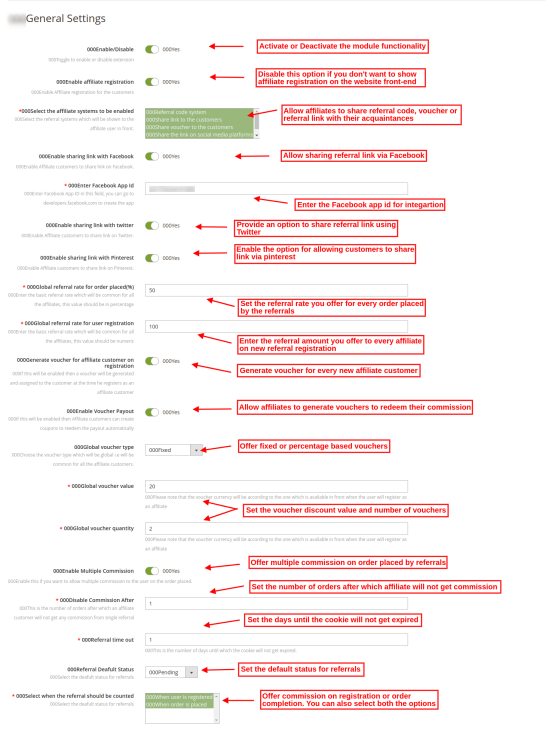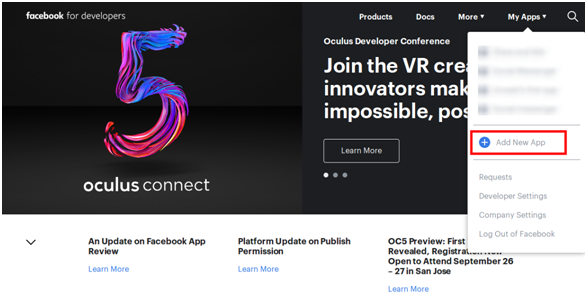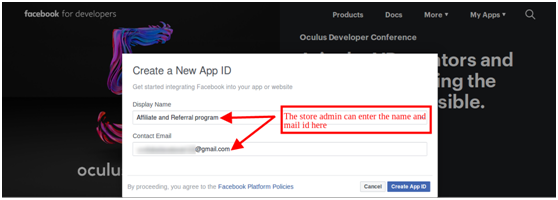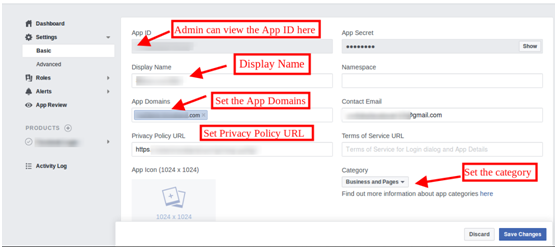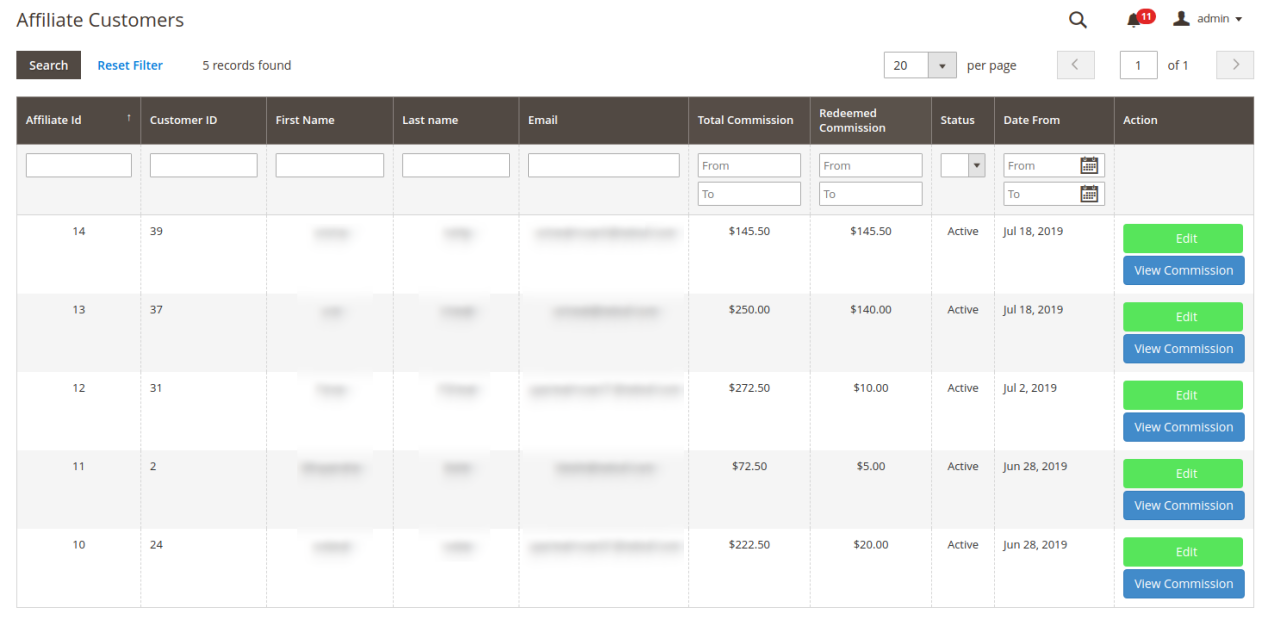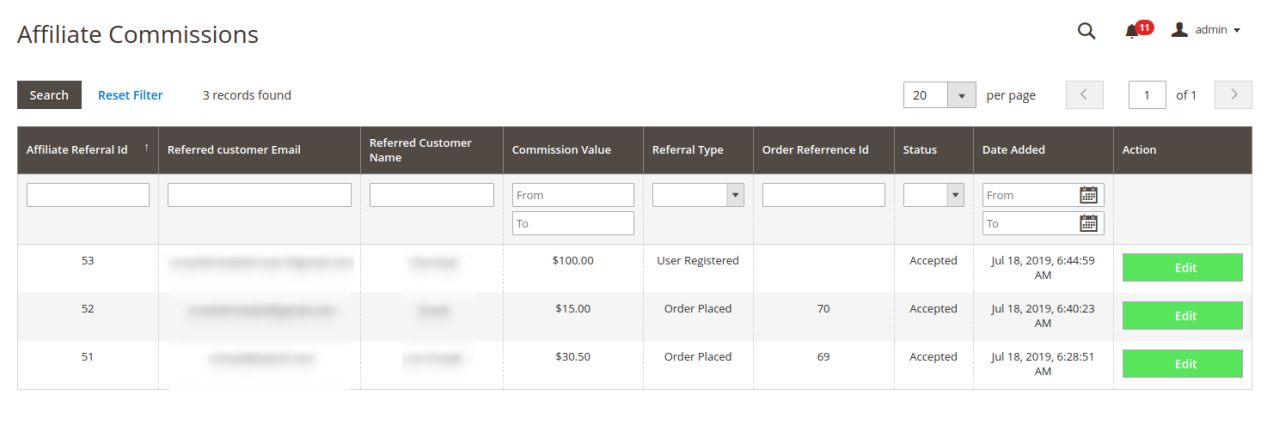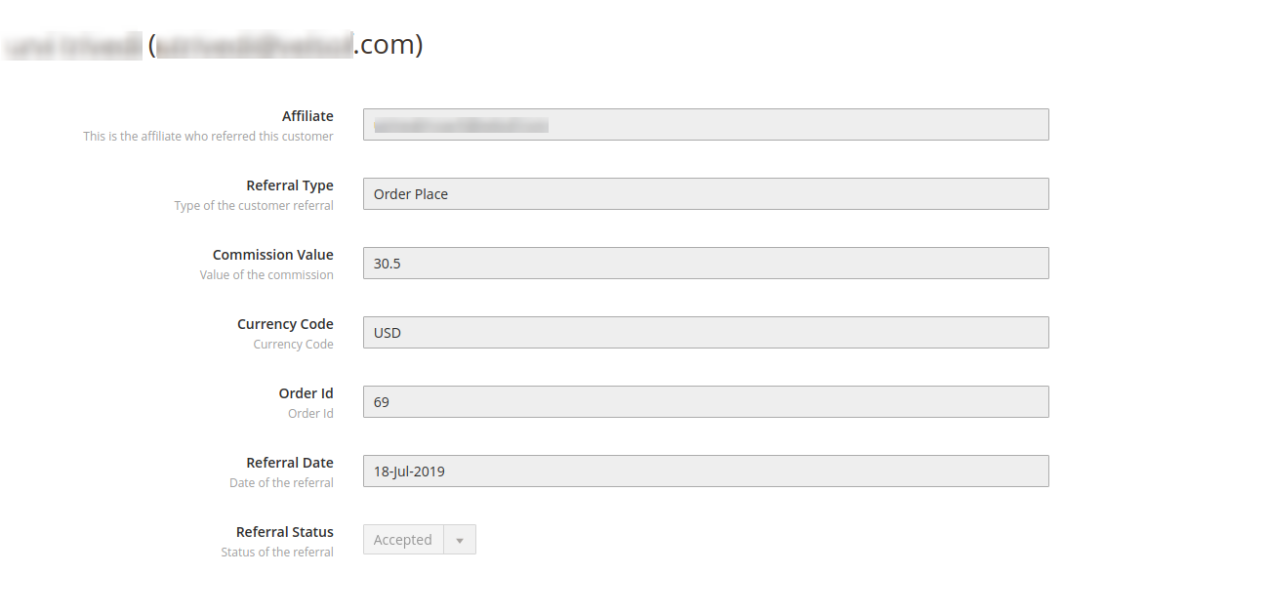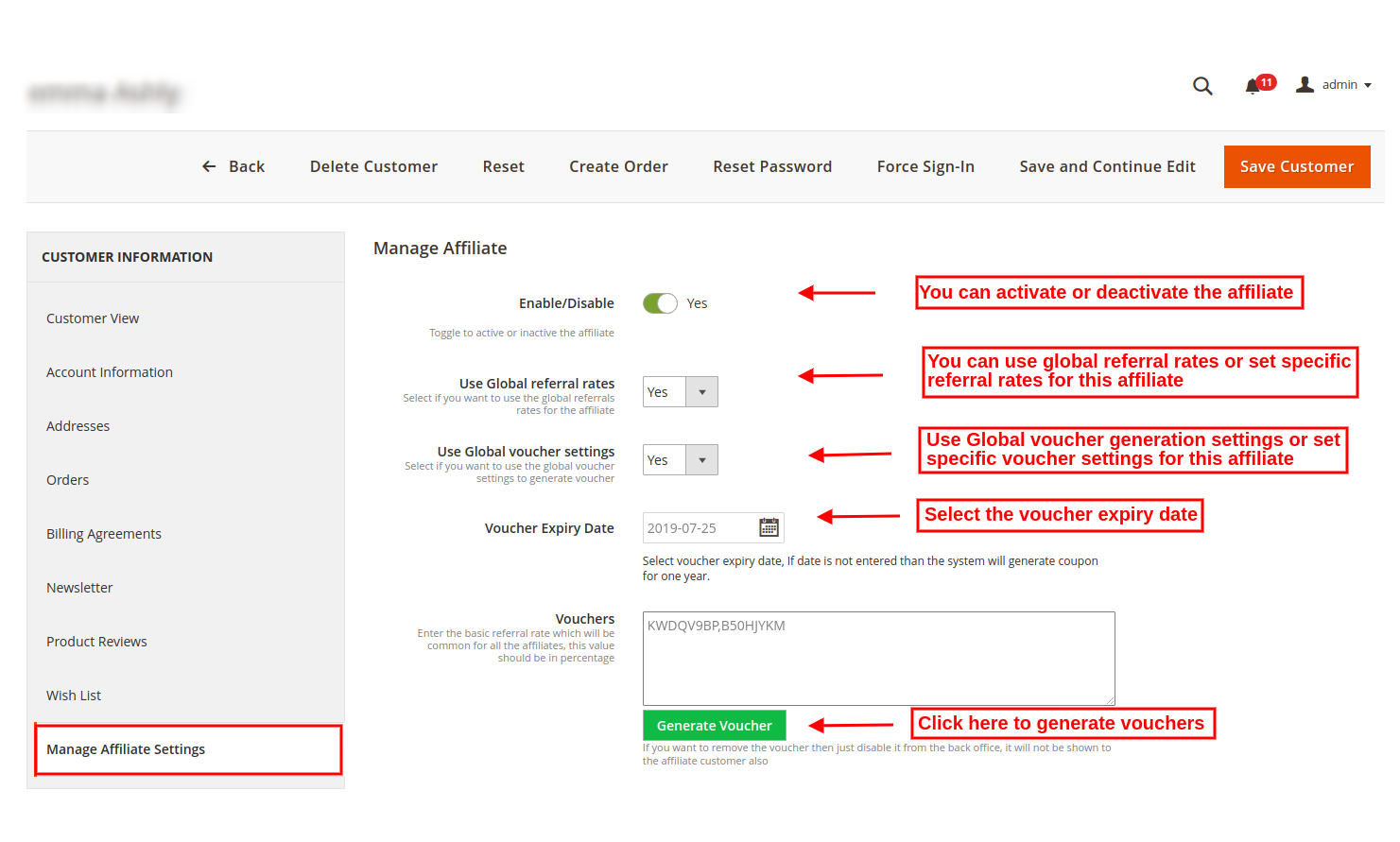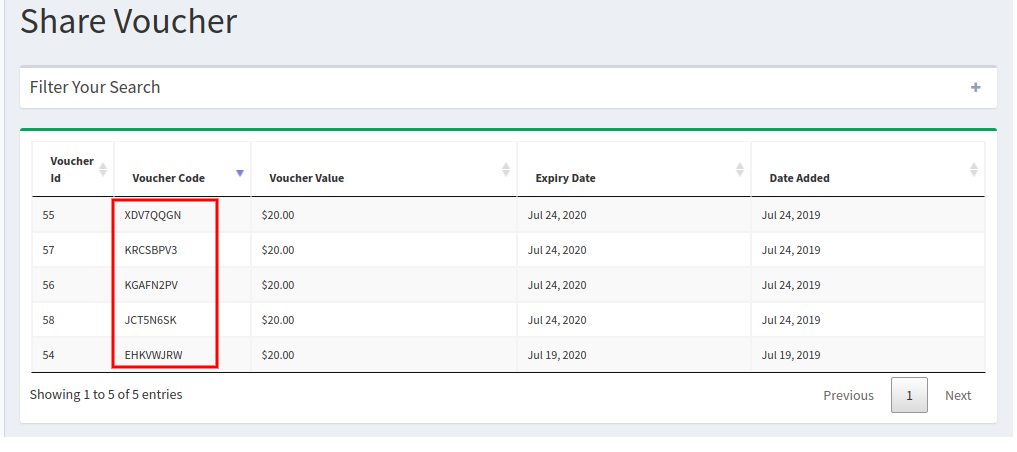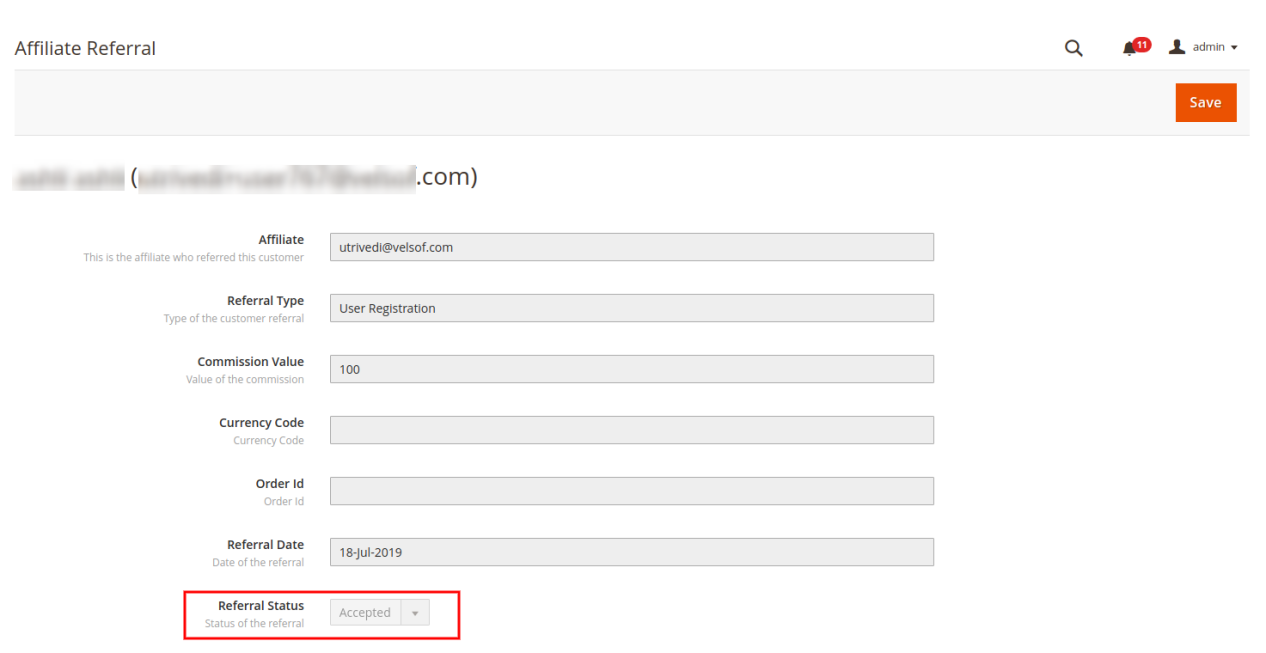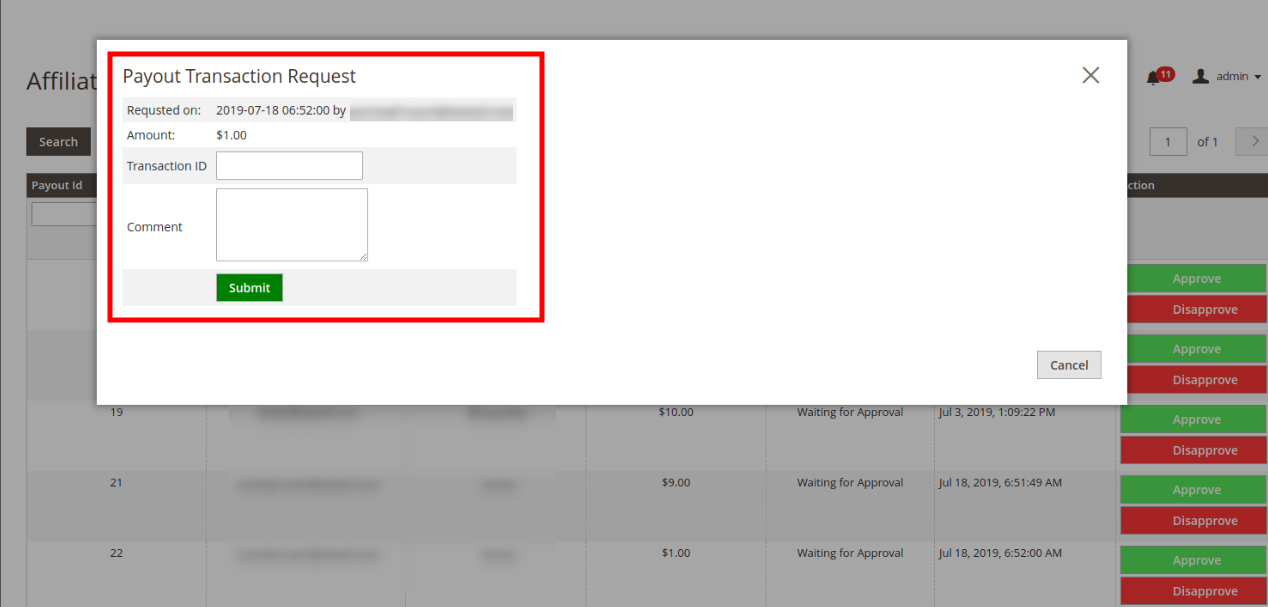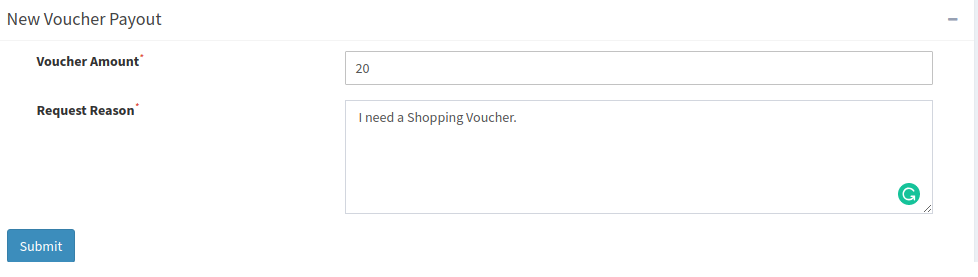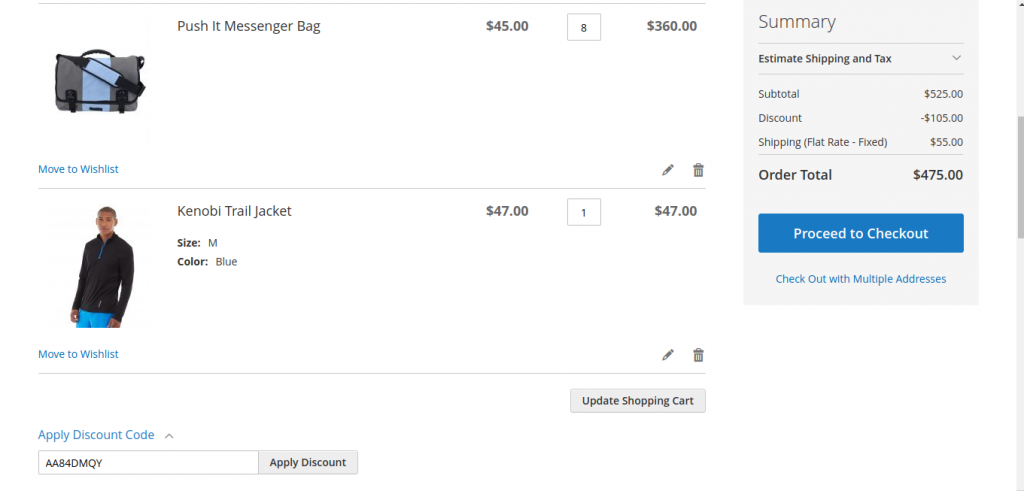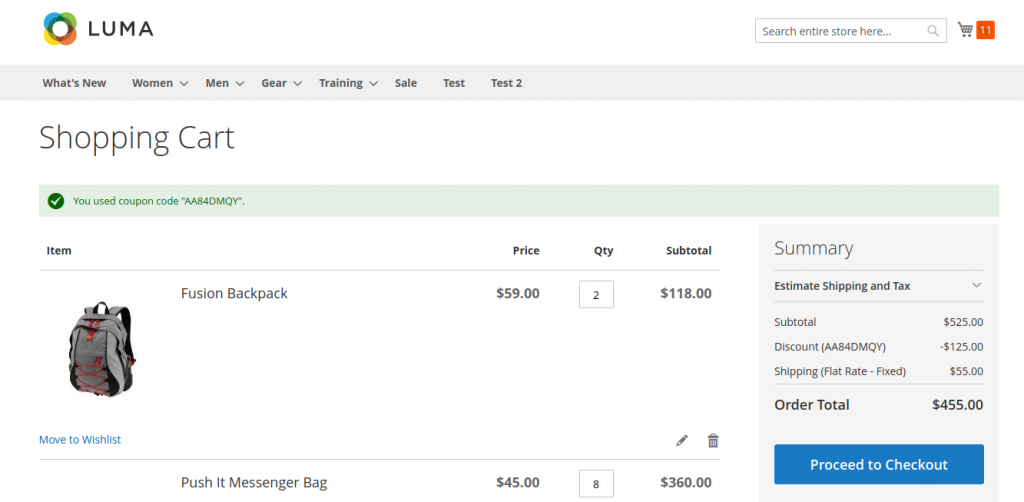1.0 Présentation
L’administrateur de la boutique en ligne peut désormais mettre en œuvre une stratégie marketing à plusieurs niveaux pour augmenter les ventes de sites Web, le taux de conversion et le domaine personnalisé. Offres Knowband Module de programme d’affiliation et de parrainage Magento 2 qui permet au propriétaire de la boutique en ligne de proposer une option pour devenir un client affilié et réaliser des bénéfices. Les clients peuvent s’inscrire en tant qu’affilié et obtenir une commission intéressante sur chaque recommandation. L’administrateur du magasin peut afficher plusieurs façons de référencer le site Web, les affiliés peuvent partager le code de référence, le lien de référence ou le bon. Les affiliés peuvent échanger le montant de leur commission en générant une demande de paiement.
L’administrateur de la boutique en ligne peut gérer l’ensemble du programme d’affiliation et de parrainage à partir de l’interface d’administration de l’extension d’affiliation et de parrainage de Magento 2. L’e-commerçant peut supprimer l’option d’inscription d’affilié à tout moment en désactivant l’option “inscription d’affilié”. L’administrateur peut accepter ou rejeter toute demande de parrainage et de paiement. De cette façon, le propriétaire du magasin peut augmenter les ventes, le taux de conversion et les revenus du site Web.
1.1 Fonctionnalités de l’extension d’affiliation et de parrainage Magento 2
- Le propriétaire de la boutique en ligne peut permettre aux clients de devenir affilié et de gagner une commission sur chaque recommandation.
- Le vendeur en ligne peut activer ou désactiver l’inscription des affiliés à tout moment depuis l’interface d’administration du module d’affiliation et de parrainage de Magento 2.
- L’extension d’affiliation et de parrainage Magento 2 fournit plusieurs méthodes de parrainage. L’affilié peut partager des liens de parrainage, un code de parrainage et un code promotionnel avec ses connaissances.
- Le module du programme d’affiliation et de parrainage de Magento 2 permet de partager des liens de parrainage via plusieurs options de médias sociaux comme Facebook, Twitter et Pinterest.
- L’administrateur peut proposer différents montants de commission lors d’une nouvelle inscription et passer la commande. L’administrateur peut proposer un montant basé sur un pourcentage lors de la commande et un montant fixe lors d’une nouvelle inscription.
- Le propriétaire du magasin peut également activer les paramètres pour générer automatiquement un bon lors d’une nouvelle inscription. L’affilié nouvellement enregistré peut partager ce code de coupon pour le parrainage.
- C’est à l’administrateur du magasin qu’il souhaite offrir une commission sur l’enregistrement d’un nouvel utilisateur ou la première commande du client référé.
- Le plugin Social Affiliate pour Magento 2 affiche la liste des clients affiliés dans laquelle l’administrateur peut définir le statut d’affilié, les détails de l’affilié et la commission gagnée.
- L’administrateur peut également générer des bons spécifiques pour les clients affiliés et également définir la date d’expiration pour ceux-ci.
- Dans la liste de parrainage, l’e-commerçant peut voir les détails du client parrainé, le statut de parrainage du client et le montant du parrainage.
- L’administrateur du magasin peut voir la liste de tous les bons générés. L’administrateur peut également appliquer de nouvelles règles et conditions pour ces bons.
- Les affiliés peuvent générer un bon ou demander le paiement de la commission gagnée.
- Les clients peuvent également afficher la fonctionnalité sur leurs appareils mobiles. Le module du programme d’affiliation et de parrainage de Magento 2 est adapté aux mobiles.
1.2 Avantages administratifs de l’extension du programme d’affiliation et de parrainage Magento 2
- L’extension du programme d’affiliation et de parrainage Magento 2 simplifie la mise en œuvre d’une stratégie marketing à plusieurs niveaux.
- Le module de programme d’affiliation et de parrainage de Magento 2 est simple à mettre en œuvre et facilement activé sur le site Web.
- Le module de parrainage client de Magento 2 permet à plusieurs utilisateurs de devenir affilié et de gagner de l’argent simplement en parrainant leurs connaissances.
- L’extension d’affiliation Magento 2 aide à augmenter les revenus, les ventes, le taux de conversion et le domaine personnalisé du site Web.
- Le système de marketing à plusieurs niveaux d’affiliation offre plusieurs commissions de parrainage aux affiliés.
- Un programme de marketing d’affiliation pour Magento 2 propose diverses méthodes de parrainage.
- L’administrateur peut accepter ou refuser la demande de paiement selon son souhait.
- Le plugin Social Affiliate pour Magento 2 est compatible avec plusieurs langues.
- L’administrateur n’a pas besoin de modifier même une seule ligne de codes pour mettre en œuvre le programme d’affiliation.
Installation de 2.0
Après avoir acheté l’extension d’affiliation et de parrainage Magento 2, l’administrateur du magasin recevra les fichiers suivants :
- shareandwin.zip qui contient le code source de ce plugin de programme d’affiliation et de parrainage Magento 2.
- Manuel d’utilisation, avec tous les détails et informations de base.
Les étapes d’installation de l’extension du programme d’affiliation et de parrainage Magento 2 sont mentionnées ci-dessous :
- Achetez le module du programme d’affiliation et de parrainage Magento 2 auprès de Knowband. Vous pouvez télécharger le package d’extension.
- Le package contient un fichier compressé contenant le manuel d’utilisation et le code source du module du programme d’affiliation et de parrainage de Magento 2. Maintenant, décompressez ce package.
- Créez un dossier {Magentoroot}/app/code/Knowband/Affiliateandreferral
- Téléchargez le contenu extrait dans le dossier ci-dessus via le gestionnaire FTP (comme Filezilla ou WinSCP télécharger ici: https://filezilla-project.org/).
- Maintenant, exécutez les commandes ci-dessous pour installer le plugin:
- php�bin/magento�module : activer Knowband_Affiliateandferral
- �php�bin/magento�setup:upgrade
- �php�bin/magento�setup:di:compile
- L’extension est maintenant installée et prête à l’emploi. Dans le panneau d’administration, accédez à “Extensions Knowband > affiliation et référence“. Vous pouvez maintenant configurer et utiliser le plugin d’affiliation et de parrainage Knowband.
3.0 Interface d’administration
Après une installation réussie, vous pouvez configurer ce module d’affiliation et de parrainage Magento. Accédez à Knowband> affiliation et référence, vous obtiendrez des options de personnalisation comme indiqué ci-dessous :
Le propriétaire du magasin peut appliquer les paramètres selon les exigences et proposer un marketing à plusieurs niveaux sur le site Web.
Paramètres généraux 3.1
Dans les paramètres généraux, l’administrateur de la boutique en ligne peut appliquer la configuration pour afficher les options d’inscription des affiliés et gérer le paramètre du système de parrainage.
Veuillez vérifier les options de configuration ci-dessous : �
Dans les paramètres généraux de l’extension d’affiliation et de parrainage de Magento 2, vous obtiendrez ces options de configuration, comme indiqué dans l’image :
- Activer désactiver: Activez ou désactivez la fonctionnalité d’extension d’affiliation Magento 2 simplement en basculant un bouton.
- Activer l’enregistrement des affiliés : Activer pour afficher l’inscription des affiliés sur l’interface frontale du site Web. Si vous ne souhaitez pas autoriser l’enregistrement de nouveaux affiliés, désactivez cette option.
- Sélectionnez les systèmes d’affiliation à activer : L’extension d’affiliation et de parrainage Magento 2 offre plusieurs options de parrainage. L’administrateur peut autoriser les affiliés à partager le code de parrainage, partager le lien de parrainage, partager le bon, partager le lien sur une plate-forme de médias sociaux et également partager le lien par e-mail.
- Activer le partage du lien avec Facebook : Autoriser le partage du lien de parrainage via Facebook. Les affiliés peuvent également partager le lien sous forme de message privé Facebook.
* Entrez l’identifiant de l’application Facebook : Entrez l’identifiant de l’application Facebook ici, pour incorporer Facebook (Découvrez les étapes pour générer un identifiant d’application Facebook dans la section 3.1.1)
- Activer le partage du lien avec Twitter : Activez l’option permettant aux affiliés de partager le lien de parrainage à partir du compte Twitter.
- Activez le partage du lien avec Pinterest : Activez cette option de configuration pour autoriser le partage du lien de parrainage via Pinterest.
- Taux de parrainage global pour les commandes passées : Définissez le taux de parrainage que vous souhaitez offrir lors du placement de la commande de parrainage. Ce sera une valeur basée sur un pourcentage.
- Taux de parrainage global pour l’enregistrement des utilisateurs : Ici, vous devez définir le taux de parrainage à montant fixe lors d’une nouvelle inscription.
- Générez un bon pour les clients affiliés lors de l’inscription : Activez les paramètres si vous souhaitez offrir un bon au client affilié nouvellement enregistré. Ils peuvent partager ce bon avec leurs amis et consulter le site Web.
- Activer le paiement du bon : Activez cette option pour permettre aux affiliés de générer des bons pour échanger le montant de leur commission.
- Type de bon global : Vous pouvez créer des bons communs pour tous les clients affiliés. L’extension d’affiliation et de parrainage Magento 2 permet d’offrir des bons fixes ou basés sur un pourcentage.
- Valeur globale du bon : Entrez la valeur du bon. Les clients peuvent obtenir une réduction de cette valeur lorsqu’ils appliquent ce bon.
- Quantité globale de bons : Saisissez la quantité du bon, c’est-à-dire le nombre de fois qu’un bon peut être appliqué. Dans ce cas, 2 clients peuvent appliquer ce code promo une seule fois.
- Activer la commission multiple : En tant qu’administrateur d’une boutique de commerce électronique, vous pouvez offrir une commission à l’affilié sur plusieurs commandes passées par les clients référés uniques.
*Désactiver la commission après :Vous pouvez également entrer le nombre de commandes après lesquelles l’affilié ne recevra pas la commission.
- Délai de parrainage : Entrez le nombre de jours jusqu’auquel les cookies n’expireront pas. Entrez les jours jusqu’à lesquels le code de parrainage, le lien de parrainage sera actif.
- Statut par défaut du parrainage : Saisissez le statut par défaut des recommandations. Si l’administrateur définit le statut par défaut sur “En attente” alors le statut initial du client référé sera en attente. Le client affilié recevra la commission de parrainage lorsque l’administrateur définira le statut sur “accepté” la saisine.
- Sélectionnez quand la référence doit être comptée : Vous pouvez compter sur la référence sur l’enregistrement d’un nouvel utilisateur ou sur le placement d’une nouvelle commande. Vous pouvez également sélectionner les deux conditions s’il le souhaite.
3.1.1 Étapes de génération d’ID d’application Facebook
Pour générer l’identifiant de l’application Facebook, vous devez suivre ces étapes :
- Tout d’abord, connectez-vous à votre compte Facebook.
- Cliquez sur ce lien :�https://developers.Facebook.com/
- Allez maintenant dans “MES APPLICATIONS” et cliquez sur “AJOUTER UNE NOUVELLE APPLICATION”.
- Entrez les informations “Nom d’affichage” et les détails de “l’identifiant de l’e-mail de contact”. Après cela, cliquez sur le bouton “Créer un ID d’application”.
- Après cela, allez dans “Paramètres” et sélectionnez le “Basic“option.
- Vous obtiendrez l’ID APP ici. Insérez ici les domaines d’application, la catégorie, l’URL de la politique de confidentialité.
De cette façon, vous pouvez obtenir l’identifiant de l’application Facebook.
3.2 Clients affiliés
L’administrateur peut afficher la liste des clients affiliés et gérer les affiliés. L’affilié récemment inscrit sera affiché en haut de la liste. L’administrateur peut afficher la commission et modifier les détails du client. Liste des clients affiliés comme indiqué ci-dessous :
3.2.1 Afficher la commission
Vous pouvez cliquez sur le “voir la commission” et vérifiez la liste du type et de la valeur de la commission. L’administrateur peut également modifier le statut de référence s’il souhaite faire de même.
L’administrateur peut cliquer sur le “Modifier” et mettez à jour le statut de référence s’il est en attente.
3.2.2 Modifier les détails du client affilié
Après avoir cliqué sur le “Modifier” sur la page Clients affiliés, cette page s’ouvrira :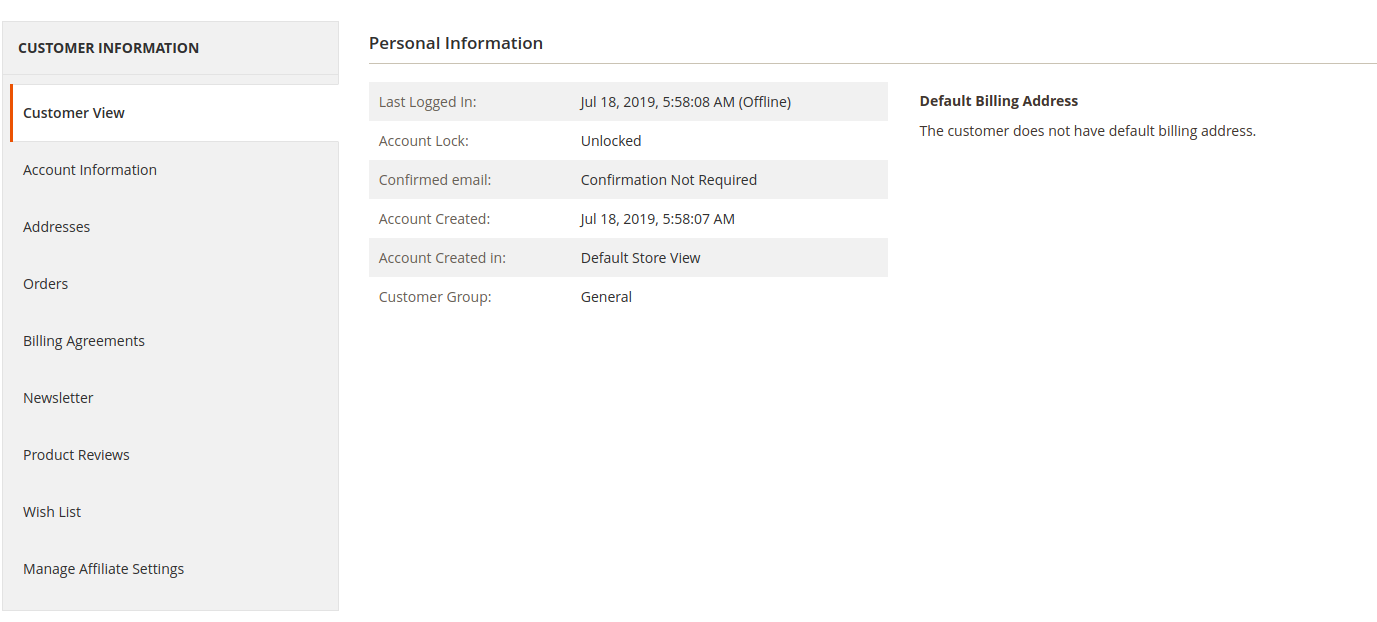
De la dernière option c’est-à-dire “Gérer les paramètres d’affiliation“, vous obtiendrez cette page :
- Activer désactiver: Le module de parrainage client de Magento 2 permet d’activer ou de désactiver tout client affilié à tout moment.
- Utilisez les taux de parrainage mondiaux : Vous pouvez utiliser le taux de référence global ou définir un taux de référence spécifique pour ce client. Si vous souhaitez appliquer un paramètre spécifique, sélectionnez “non”:
*Taux de parrainage pour commande passée : Entrez la valeur basée sur le pourcentage pour l’achèvement de la commande de recommandation.
*Taux de parrainage pour l’enregistrement des utilisateurs : Définissez le taux de parrainage à valeur fixe pour l’enregistrement des utilisateurs.
- Utiliser les paramètres globaux du coupon : L’administrateur peut utiliser les paramètres globaux du bon ou opter pour des paramètres spécifiques pour ce client.
*Type de bon : Définissez le type de coupon, c’est-à-dire un coupon fixe ou basé sur un pourcentage.
*Valeur du bon : définissez la valeur que vous souhaitez offrir comme remise.
*Quantité totale du bon : Définissez le nombre de bons, c’est-à-dire le nombre de fois où ce bon peut être utilisé.
- Date d’expiration du bon : L’administrateur peut définir la date d’expiration du bon. Par défaut, le système génère un bon avec une validité d’un an.
- Pièces justificatives: L’administrateur peut cliquer sur générer des paramètres de bon pour générer des bons.
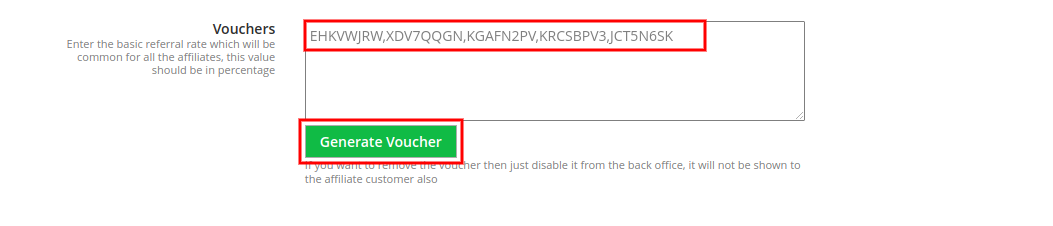
Dans l’interface frontale, il y aura une liste de bons dans la section des méthodes d’affiliation :
3.3 Paramètres de parrainage
Ici, l’administrateur du magasin peut voir la liste des références. Le marchand en ligne peut également accepter la recommandation. Vous pouvez sélectionner les entrées par page et également appliquer des filtres pour vérifier toute référence d’affilié spécifique.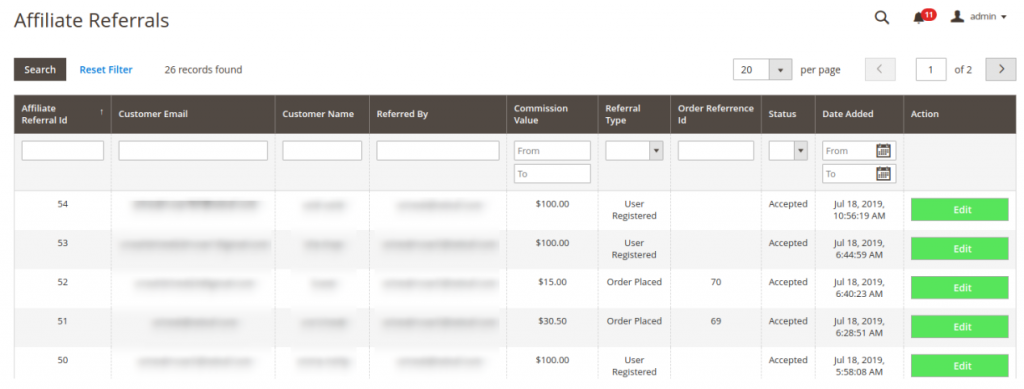
L’administrateur peut cliquer sur le bouton Modifier et modifier le statut de référence à partir de l’interface d’administration de ce module de référencement et de marketing d’affiliation pour Magento 2.
3.4 Liste des bons d’affiliation
Dans la page de liste des bons d’affiliation, le propriétaire du magasin peut afficher la liste de tous les bons générés et également modifier les conditions/règles pour chaque coupon.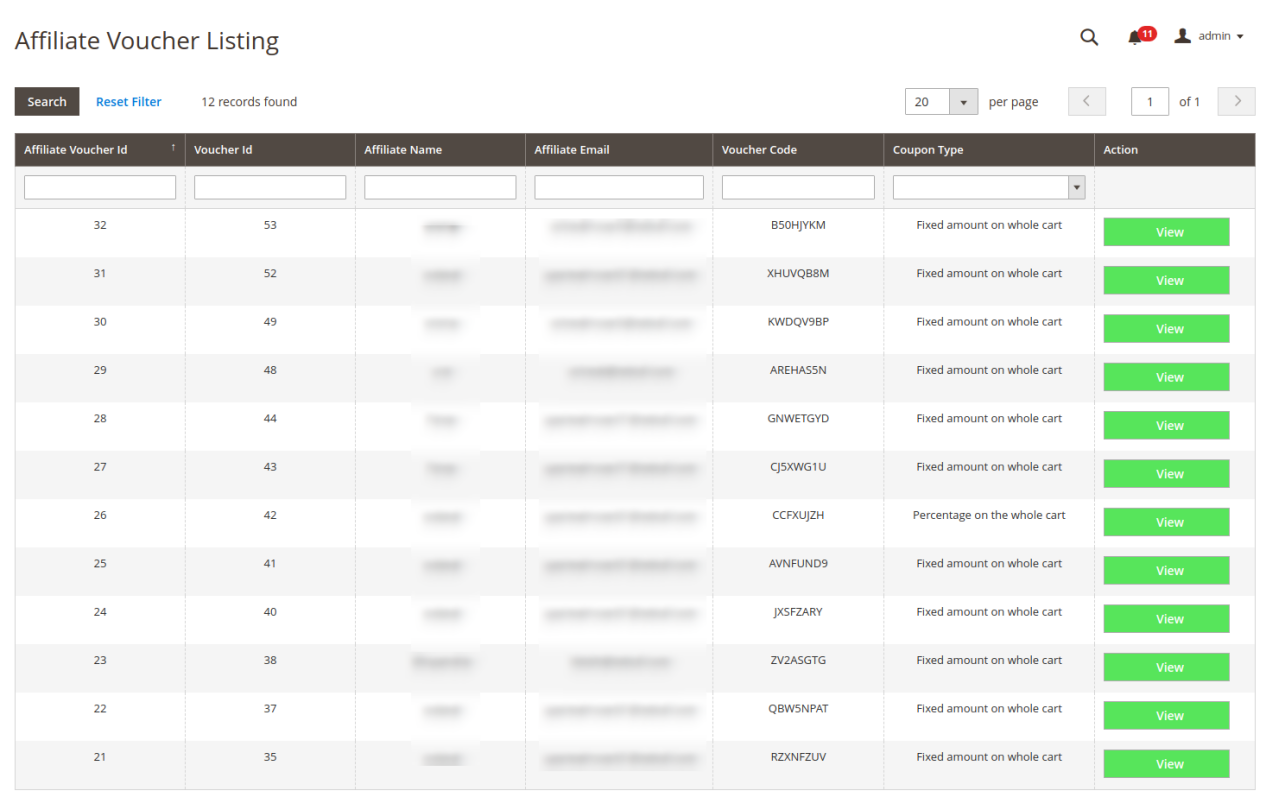
Après avoir cliqué sur “vue“, l’administrateur peut modifier les conditions du bon et d’autres paramètres associés.
3.5 Demandes de paiement d’affiliation
En tant qu’administrateur de magasin, vous pouvez afficher les demandes de paiement générées par les affiliés. L’administrateur peut également afficher l’état de la demande de paiement. Vous pouvez approuver ou refuser la demande de paiement.
La liste des paiements ressemblera à l’image ci-dessous :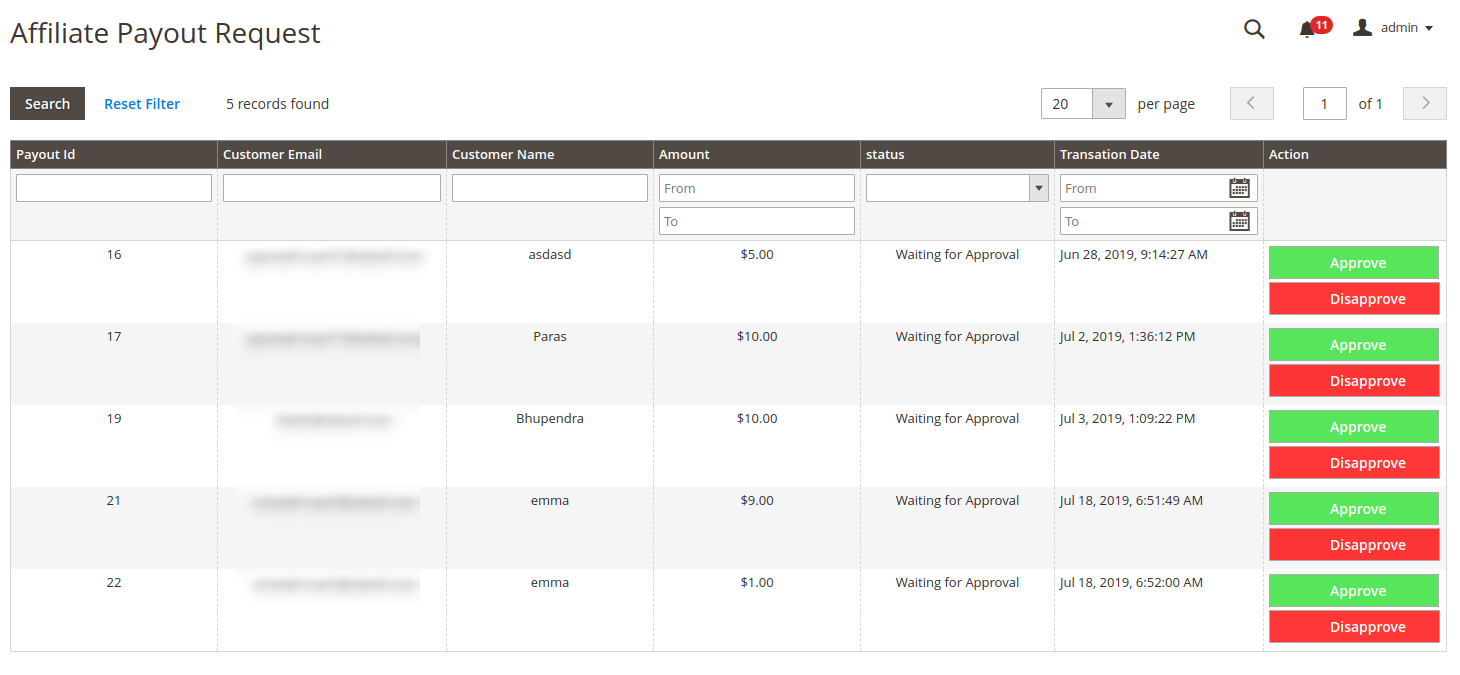
L’administrateur peut cliquer sur le bouton approuver ou désapprouver.
Une fenêtre contextuelle apparaîtra lors de l’approbation de la demande, comme indiqué ci-dessous :
Une fenêtre contextuelle apparaîtra lors du refus de la demande, comme indiqué ci-dessous :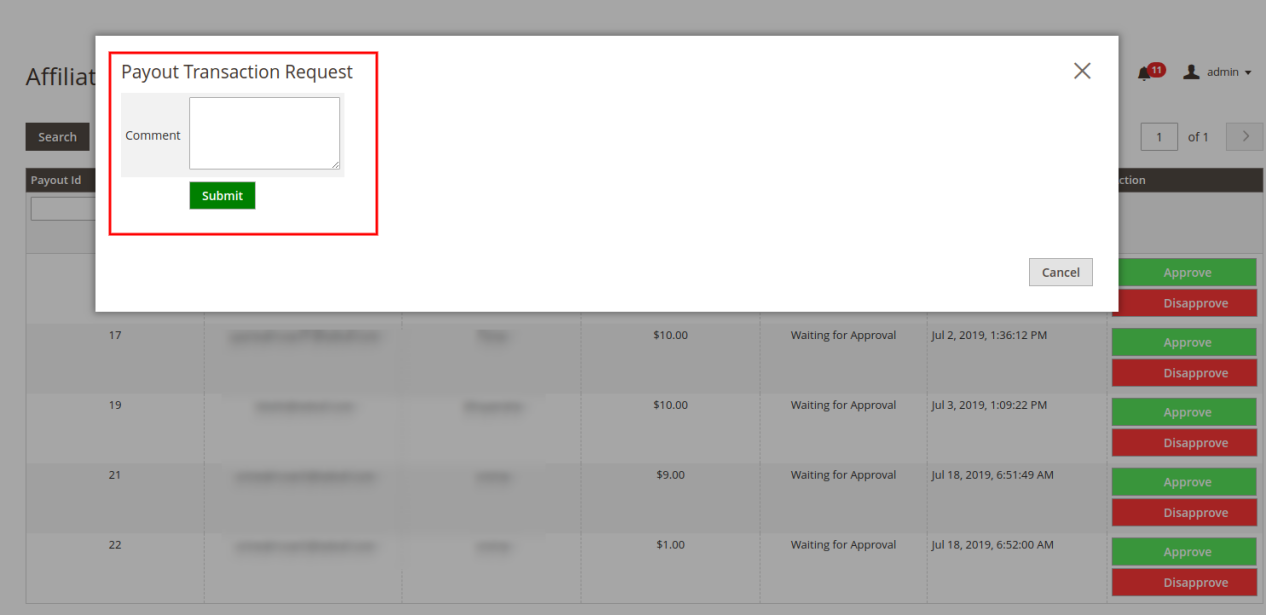
4.0 Interface frontale
Les clients en ligne peuvent s’inscrire en tant que client affilié et gagner une commission sur chaque parrainage :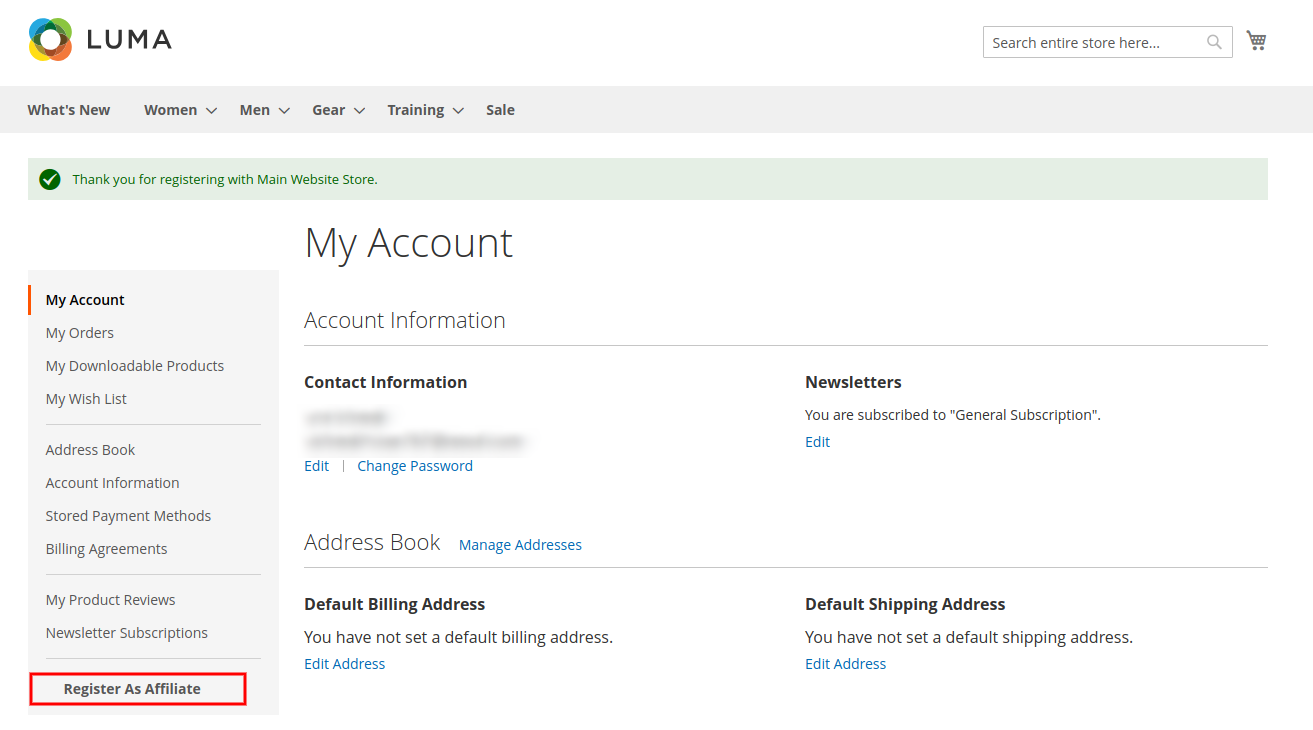
Les affiliés peuvent afficher une interface où ils peuvent voir le tableau de bord des affiliés, les méthodes d’affiliation disponibles, les détails de la commission et la section de paiement.
Dans le tableau de bord, les affiliés peuvent voir la commission totale, la commission échangée et la commission en attente ainsi que la représentation graphique.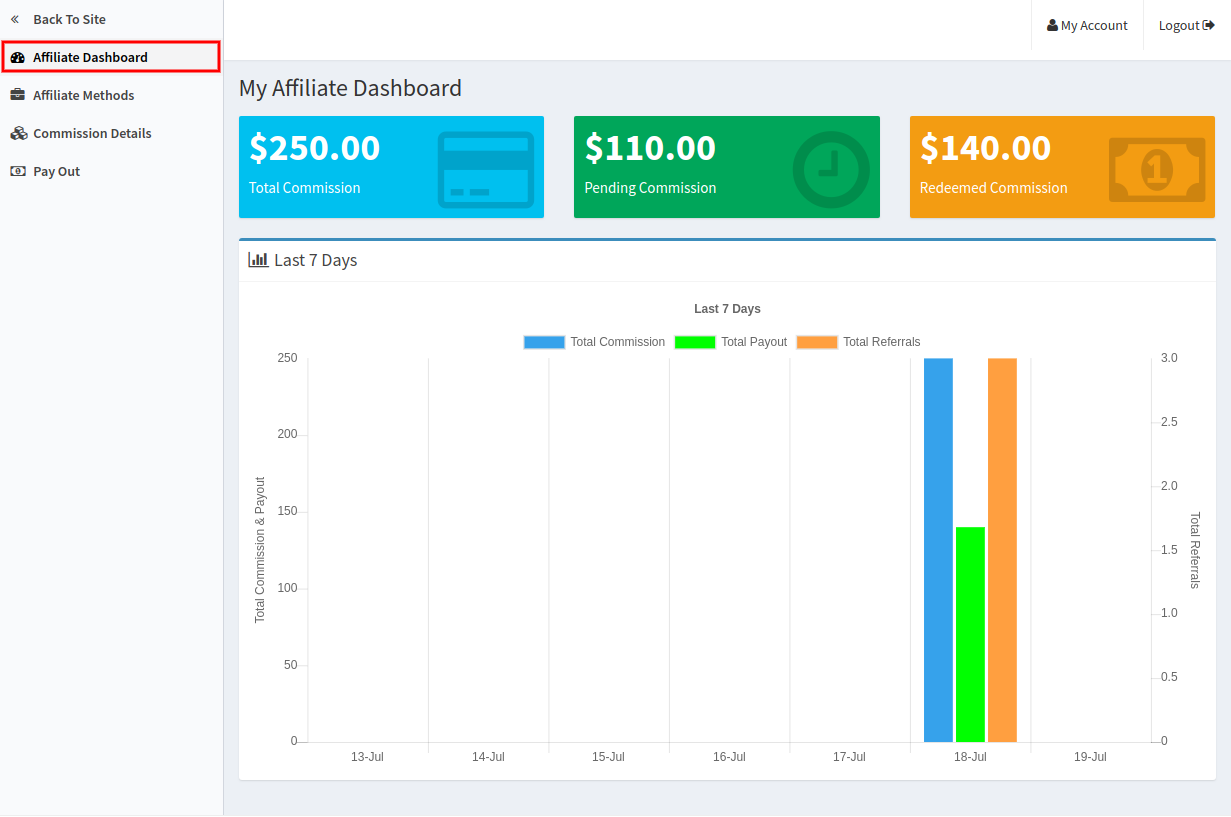
Dans les méthodes d’affiliation, le client affilié peut vérifier les méthodes disponibles pour se référer au site Web.
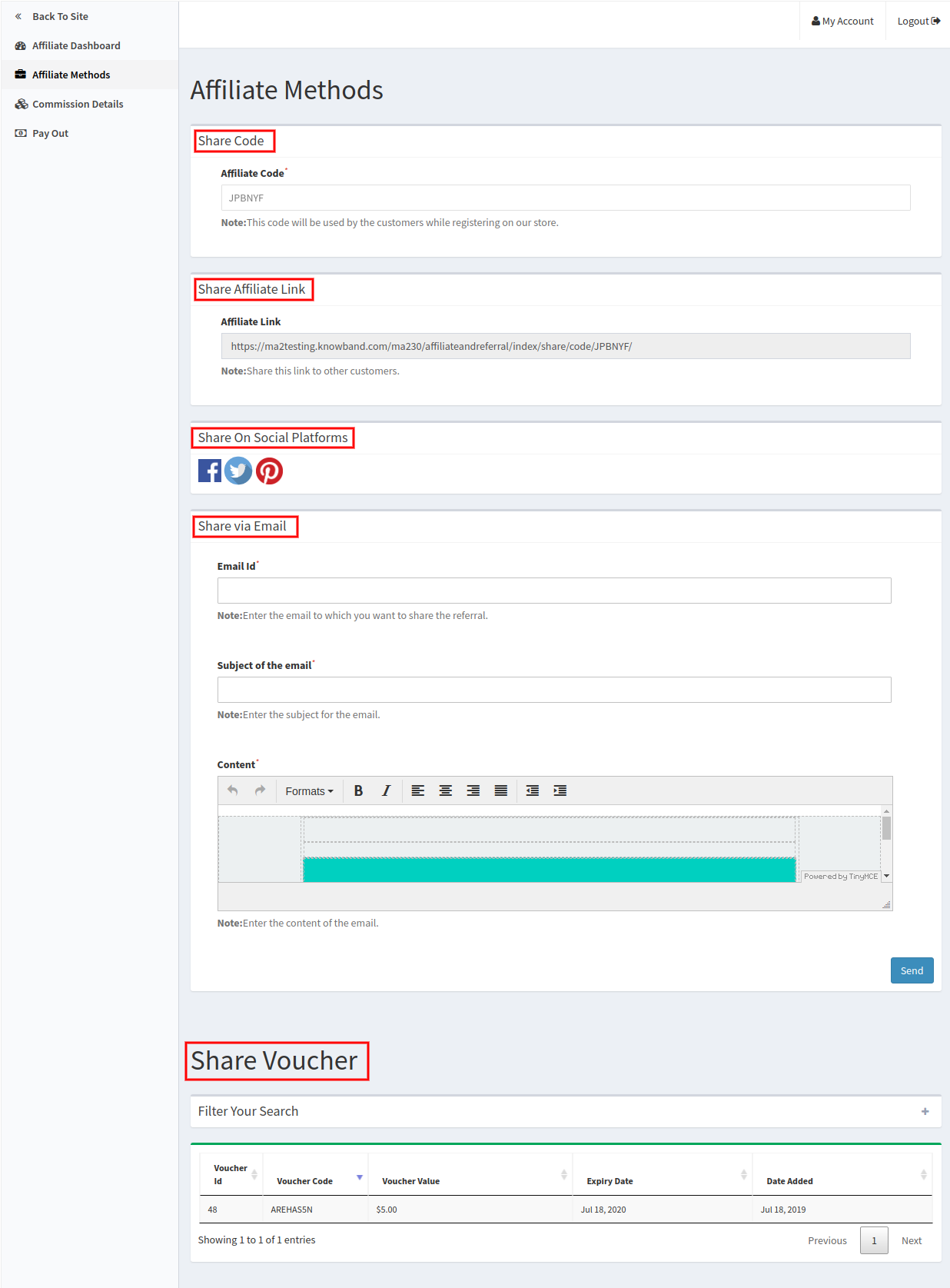
Le client affilié peut voir les détails de la commission dans lesquels il peut vérifier le montant de référence qu’il a obtenu de chaque référence. Le client affilié peut également voir le statut de référence dans la liste.
- Code de partage : L’administrateur peut partager le code d’affiliation avec des parents et des amis. Ils peuvent entrer ce code lors de l’inscription qui est comptée comme une recommandation.
- Partager le lien d’affiliation : Dans cette méthode, le client affilié peut partager le lien d’affiliation. Lorsqu’un utilisateur en ligne visite la boutique en utilisant ce lien et s’enregistre/passe une commande, il est alors compté comme une référence.
- Partager via la plate-forme sociale : Les clients affiliés peuvent également partager le lien de parrainage en utilisant des plateformes de médias sociaux comme Facebook, Twitter et Pinterest.
- Partager par e-mail : Les affiliés peuvent envoyer un e-mail avec le lien d’affiliation. Les affiliés n’ont qu’à entrer l’identifiant de l’e-mail et la ligne d’objet pour envoyer un e-mail.
- Partager le bon : Les affiliés peuvent également partager les bons de référencement du site Web. Lorsqu’un utilisateur en ligne appliquera le code de réduction, cela sera compté comme une référence.
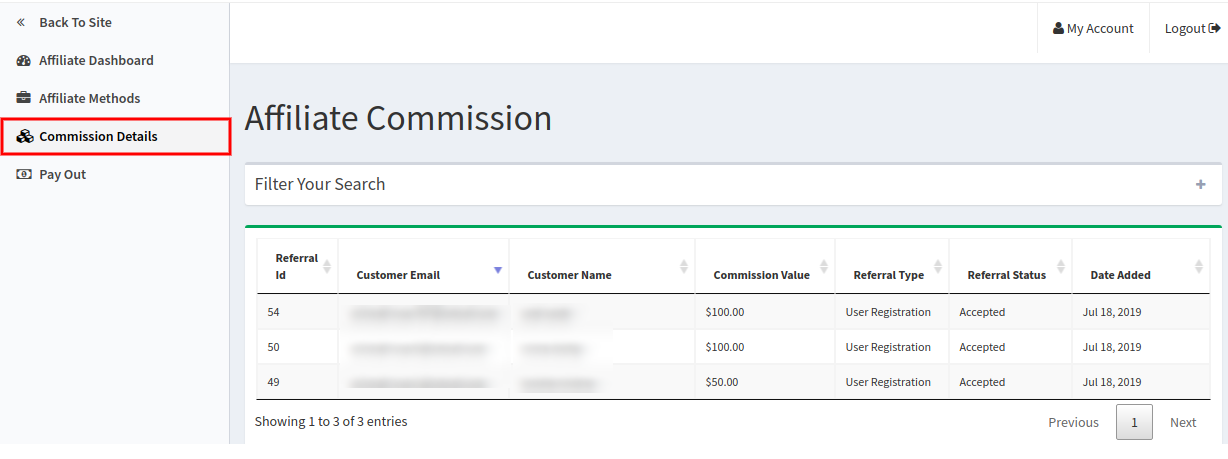
Dans la section de paiement, les clients affiliés peuvent envoyer une demande de paiement. Il n’y a pas de montant minimum de restriction sur les paiements. Les affiliés peuvent également générer des bons et acheter les produits sur le site Web.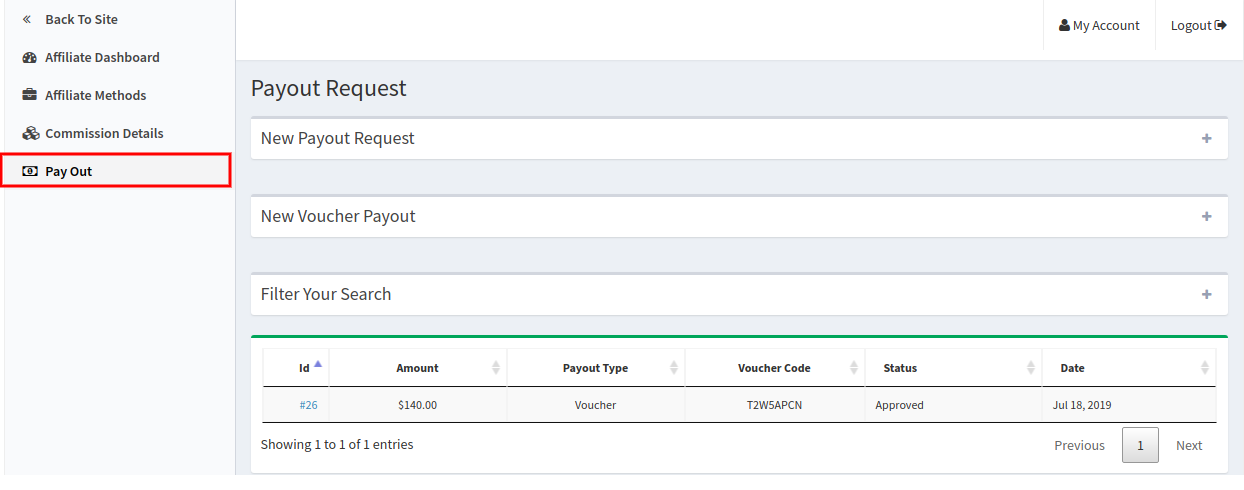
Le client affilié peut cliquer sur “+” et envoyer une demande de paiement. Après l’approbation de l’administrateur, l’affilié peut obtenir son paiement.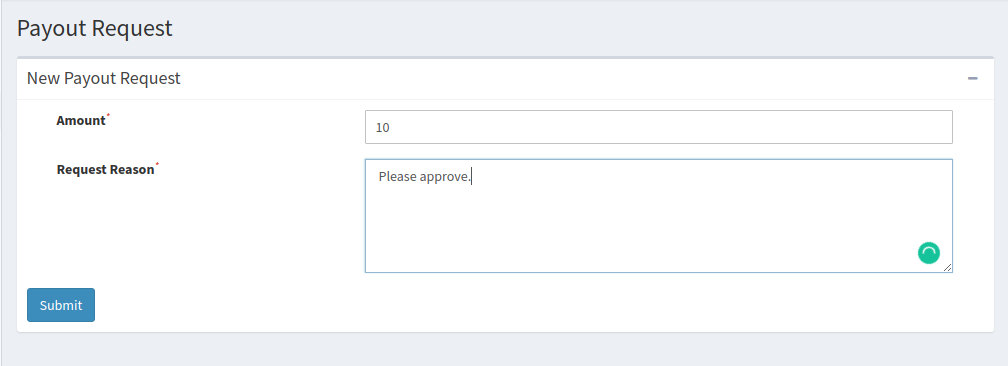
Les affiliés peuvent cliquer sur le bouton Soumettre et obtenir immédiatement le code du bon.
De cette façon, le module de référencement et de marketing d’affiliation pour Magento 2 implémente une fonctionnalité de marketing à plusieurs niveaux sur le site Web. Les clients peuvent devenir affiliés et gagner une commission. D’autre part, le propriétaire de la boutique en ligne peut augmenter le taux de conversion du site Web, augmenter les ventes et améliorer le domaine client avec l’aide des utilisateurs affiliés. L’administrateur n’a pas besoin de mettre en œuvre un processus long et complexe.
Étapes pour appliquer le code de parrainage lors de l’inscription et passer la commande :
Une fois que le client affilié partage le code de parrainage, les utilisateurs en ligne peuvent saisir ce code de parrainage sur la page d’inscription, comme indiqué ci-dessous :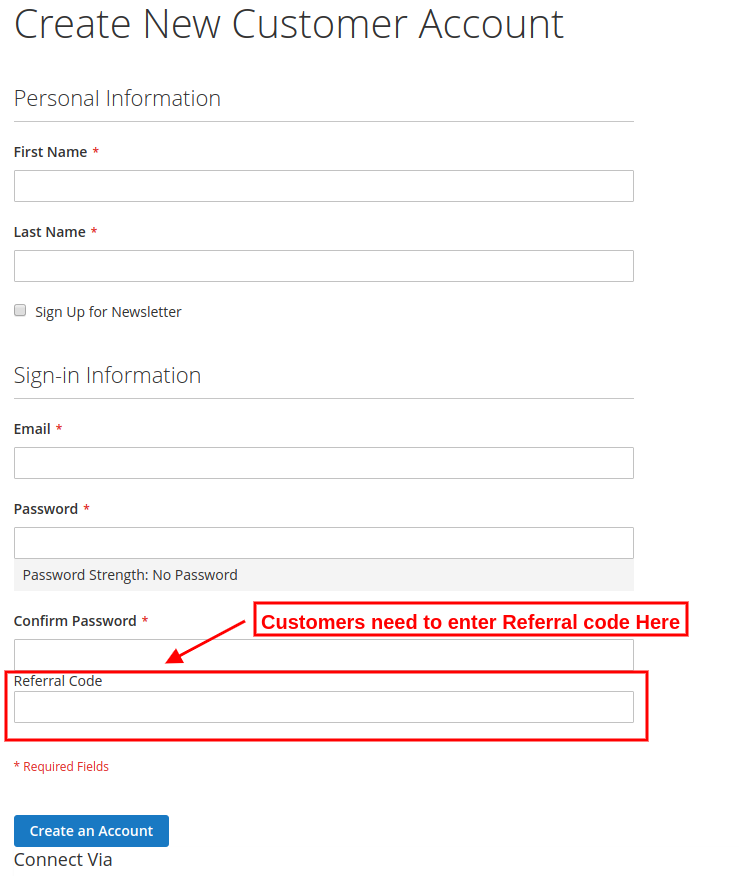
Les utilisateurs en ligne peuvent passer une commande en appliquant le code de réduction. Le client affilié partage le bon et obtient le montant de référence lorsqu’un utilisateur en ligne passe une commande en utilisant le code de bon partagé.
Les utilisateurs en ligne peuvent appliquer ce coupon qui sera pris en compte et le client affilié recevra un bonus de parrainage pour cela.
De cette façon, le marchand de la boutique en ligne peut utiliser cette extension d’affiliation Magento 2 et augmenter facilement le nombre d’utilisateurs en mettant en place un système d’affiliation. Les utilisateurs en ligne peuvent partager le code de parrainage à partir de différentes méthodes et demander à leurs amis de s’inscrire et de magasiner sur le site Web. Le plugin Magento 2 Refer to friend permet d’offrir plusieurs commissions aux utilisateurs. L’administrateur peut offrir des commissions sur chaque nouvelle inscription et passer commande par les filleuls. Le module de référence client de Magento 2 est hautement personnalisable et fournit une liste spécifique de références et de clients affiliés. L’administrateur peut facilement visualiser et prendre des mesures sans aucun tracas. Les utilisateurs en ligne peuvent envoyer des demandes de paiement ou générer des bons de leur commission gagnée. Ce plugin d’affiliation sociale pour Magento 2 rend le processus global très simple pour les clients et les utilisateurs.
Pour plus de détails, veuillez visiter ici:
Magento 2Extension du programme d’affiliation et de parrainageModule�Lien
Magento 2Extension du programme d’affiliation�Admin�Démo�Lien
Magento 2Module « Parrainage »�Front�Démo�Lien
Pour plus d’assistance et d’informations, n’hésitez pas à nous contacter par e-mail à l’adressesupport@knowband.comÀ tout moment.